Gmail, jako jeden z czołowych dostawców usług poczty elektronicznej, w 2022 roku zgromadził imponującą liczbę blisko 1,8 miliarda aktywnych użytkowników, wyprzedzając tym samym konkurentów takich jak Yahoo! Mail, Hotmail, Windows Live Mail czy Inbox.com. Jedną z przydatnych funkcji, jaką oferuje Gmail, są wersje robocze. Pozwalają one na zapisanie niedokończonej wiadomości przed jej wysłaniem. Jeżeli z jakiegoś powodu nie jesteśmy gotowi na wysłanie maila, możemy po prostu zachować go jako wersję roboczą. Nie musimy się również martwić o utratę treści, gdy zamkniemy przeglądarkę lub w wyniku awarii – Gmail automatycznie zapisuje postępy w sekcji Wersje robocze. Czasami jednak zdarza się, że nieumyślnie usuniemy wersję roboczą i chcemy ją odzyskać. Jeżeli należysz do użytkowników Gmaila i zastanawiasz się, jak przywrócić skasowaną wersję roboczą, to trafiłeś we właściwe miejsce! Poniżej znajdziesz praktyczny poradnik, który rozwieje wszelkie wątpliwości dotyczące odzyskiwania usuniętych lub przypadkowo nadpisanych wersji roboczych w Gmailu.
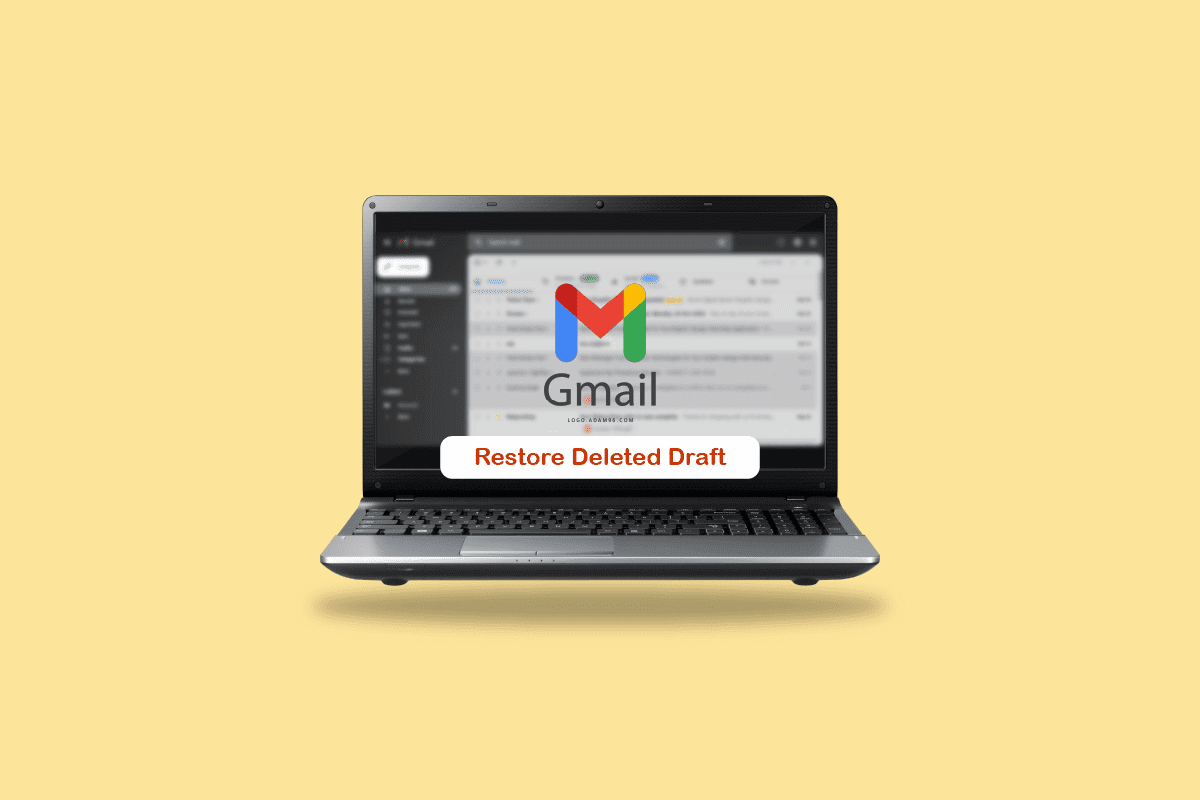
Jak skutecznie odzyskać usuniętą wersję roboczą w Gmailu?
Zapraszam do lektury, aby poznać szczegółowe instrukcje dotyczące przywracania usuniętych wersji roboczych w Gmailu, wzbogacone o ilustracje, które ułatwią zrozumienie całego procesu.
Gdzie Gmail przechowuje moje wersje robocze?
Gmail automatycznie zapisuje wersje robocze, eliminując konieczność ręcznego ich zapisywania. To wyjątkowo przydatna funkcja, szczególnie gdy przypadkowo utracimy połączenie internetowe lub wystąpią inne niespodziewane problemy. Wszystkie wersje robocze są przechowywane w sekcji „Wersje robocze”, która znajduje się w lewym panelu okna Gmaila. W tej sekcji możemy w dowolnym momencie wrócić do wszystkich niezakończonych wiadomości. Ponadto, mamy możliwość otwarcia wybranej wersji roboczej, dokonania zmian i wysłania jej na właściwy adres e-mail.
Czy istnieje możliwość odzyskania usuniętej wersji roboczej w Gmailu?
Niestety, w przeciwieństwie do usuniętych wiadomości e-mail, skasowanie wersji roboczej w Gmailu jest zazwyczaj ostateczne. Usunięte wersje robocze nie są przenoszone do kosza, co jest istotną informacją, szczególnie gdy niechcący skasujemy wiadomość. Dobrą praktyką jest więc tworzenie wersji roboczej przed wysłaniem maila. Usunięte wersje robocze nie stają się pełnoprawnymi wiadomościami i nie trafiają do kosza. Jednakże, w przypadku przypadkowego usunięcia wersji roboczej, istnieją pewne sposoby na jej odzyskanie. Oto one:
- Użycie opcji „Cofnij” (dostępnej natychmiast po usunięciu)
- Skorzystanie z innego urządzenia zsynchronizowanego z kontem Gmail, gdzie wersja robocza mogła zostać zachowana
- Wykorzystanie specjalistycznego oprogramowania, np. HxD (dla zaawansowanych użytkowników)
- Zastosowanie Google Vault (dostępne dla subskrybentów Google Workspace)
Gdzie w Gmailu „znikają” usunięte wersje robocze?
Gmail oferuje funkcję, która pozwala na szybkie przywrócenie przypadkowo usuniętej wersji roboczej. W takim przypadku, natychmiast po usunięciu, pojawia się przycisk „Cofnij”, który pozwala na natychmiastowe odzyskanie wiadomości. Należy jednak pamiętać, że ten przycisk jest aktywny tylko przez krótką chwilę – około 10 sekund. Po tym czasie nie ma już możliwości przywrócenia wersji roboczej, ponieważ nie trafia ona do kosza, tak jak maile, które są tam przechowywane przez 30 dni. Dlatego też, usuniętej wersji roboczej nie znajdziemy w żadnym innym miejscu w Gmailu.
Jak krok po kroku przywrócić usuniętą wersję roboczą w Gmailu?
Poniżej przedstawiamy instrukcję krok po kroku, która pomoże Ci odzyskać usuniętą wersję roboczą w Gmailu:
Metoda 1: Wykorzystanie opcji „Cofnij”
Gmail daje możliwość natychmiastowego przywrócenia skasowanej wersji roboczej za pomocą opcji „Cofnij”. Przycisk ten pojawia się na krótko (około 10 sekund) po usunięciu i pozwala na szybkie odzyskanie wiadomości. Po usunięciu, w dolnej części ekranu pojawi się komunikat z przyciskiem „Cofnij” – kliknij go, aby natychmiast przywrócić usuniętą wersję roboczą.
Uwaga: Jeżeli nie skorzystasz z tej opcji w ciągu kilku sekund, wersja robocza zostanie trwale usunięta. Przycisk „Cofnij” znika po upływie krótkiego czasu (około 10 sekund).
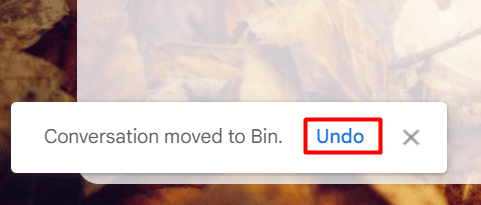
Metoda 2: Skontaktowanie się z działem pomocy Google
W przypadku braku możliwości odzyskania wersji roboczej za pomocą przycisku „Cofnij”, można spróbować skontaktować się z zespołem wsparcia Google.
1. Przejdź do strony pomocy Google Drive w swojej przeglądarce.
2. Na dole strony, w sekcji „Potrzebujesz dodatkowej pomocy?”, kliknij „Skontaktuj się z nami”.
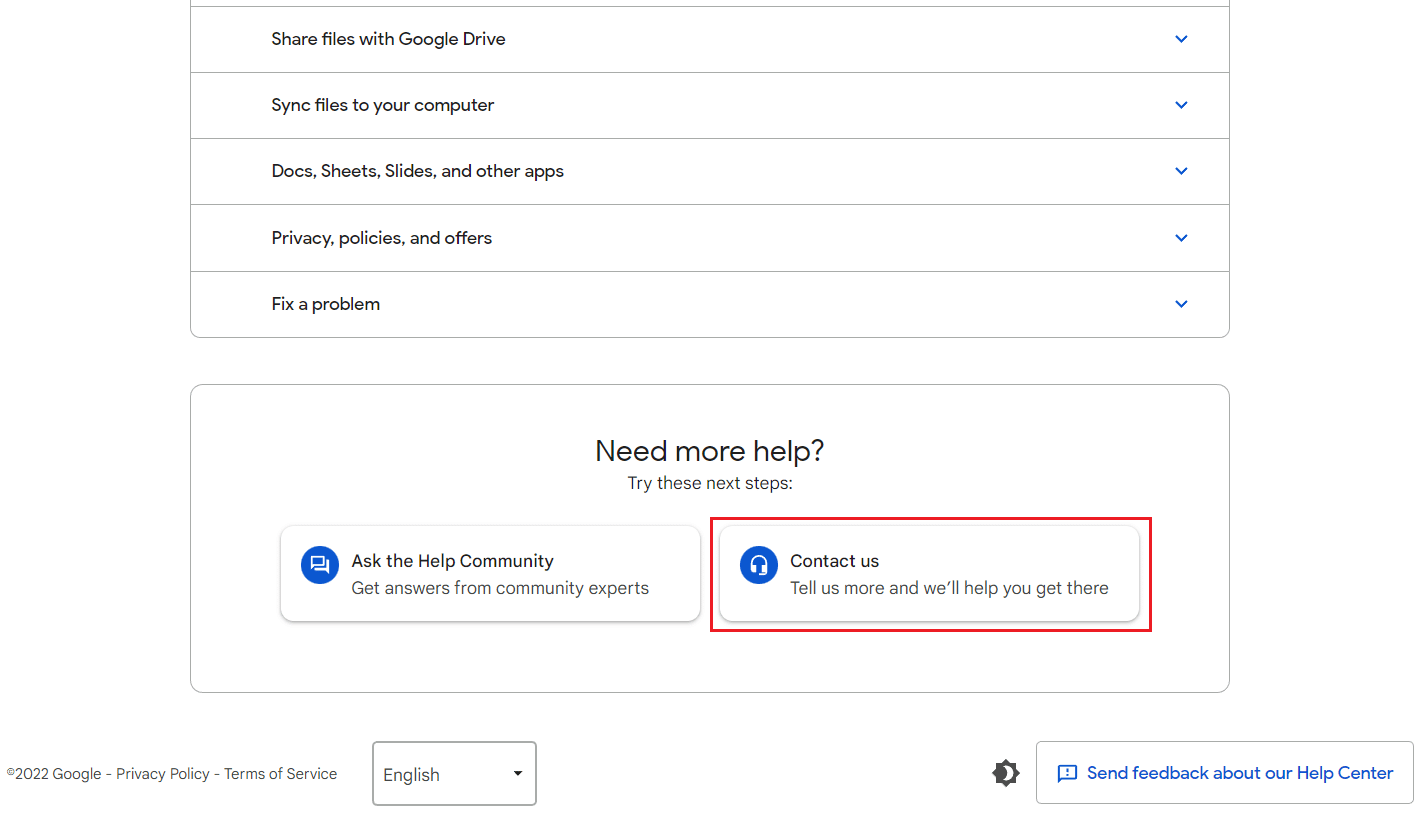
3. W polu tekstowym „W czym możemy pomóc?” wpisz „Brakujące lub usunięte pliki”.
4. Z wyświetlonej listy wybierz opcję „Trwale usunięto mój plik”.
5. Kliknij „Następny krok”.
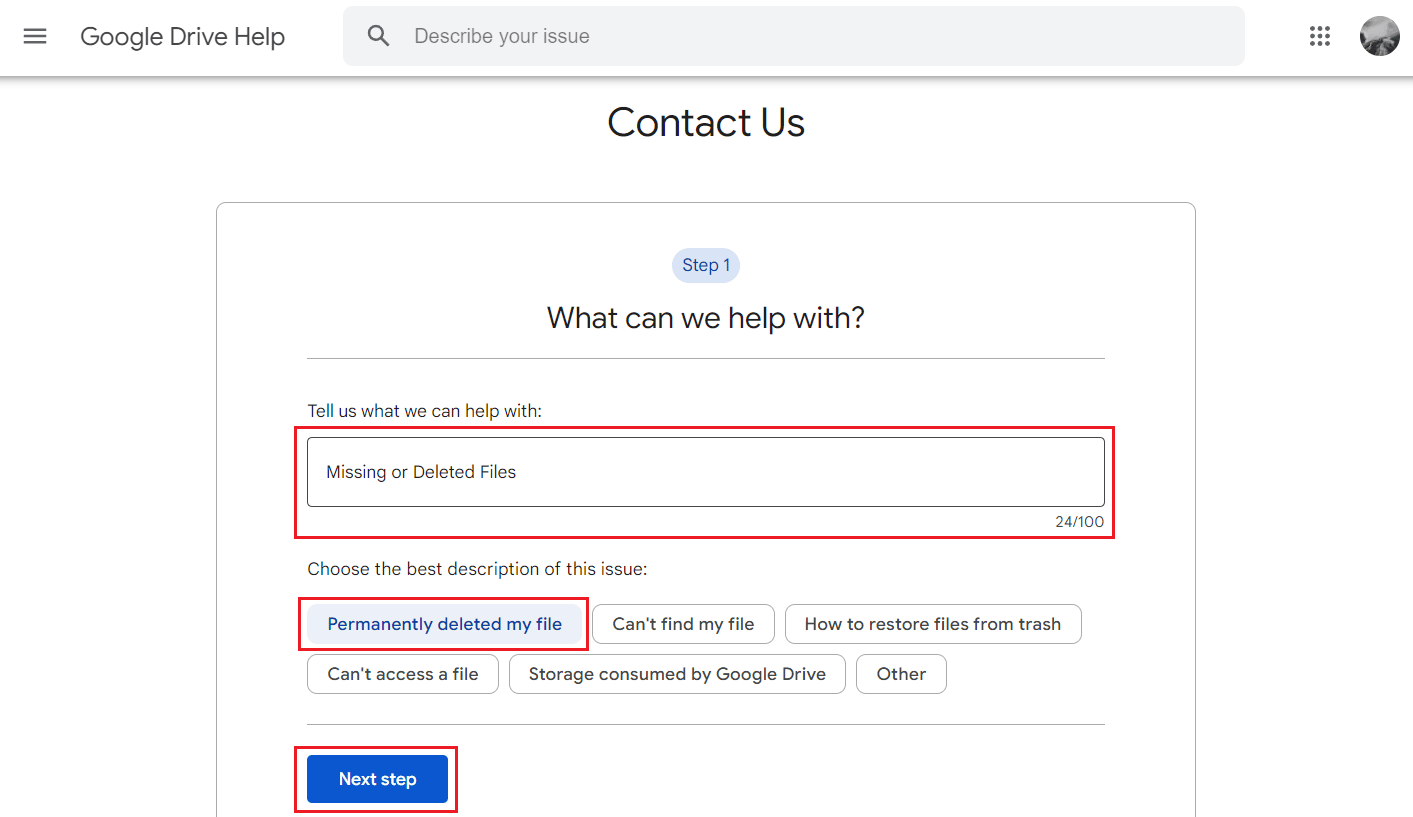
6A. Google wyświetli listę artykułów, które mogą pomóc w rozwiązaniu problemu. Zapoznaj się z nimi i wykonaj sugerowane kroki.
6B. Jeżeli żadne z proponowanych rozwiązań nie przyniesie rezultatu, kliknij „Następny krok”.
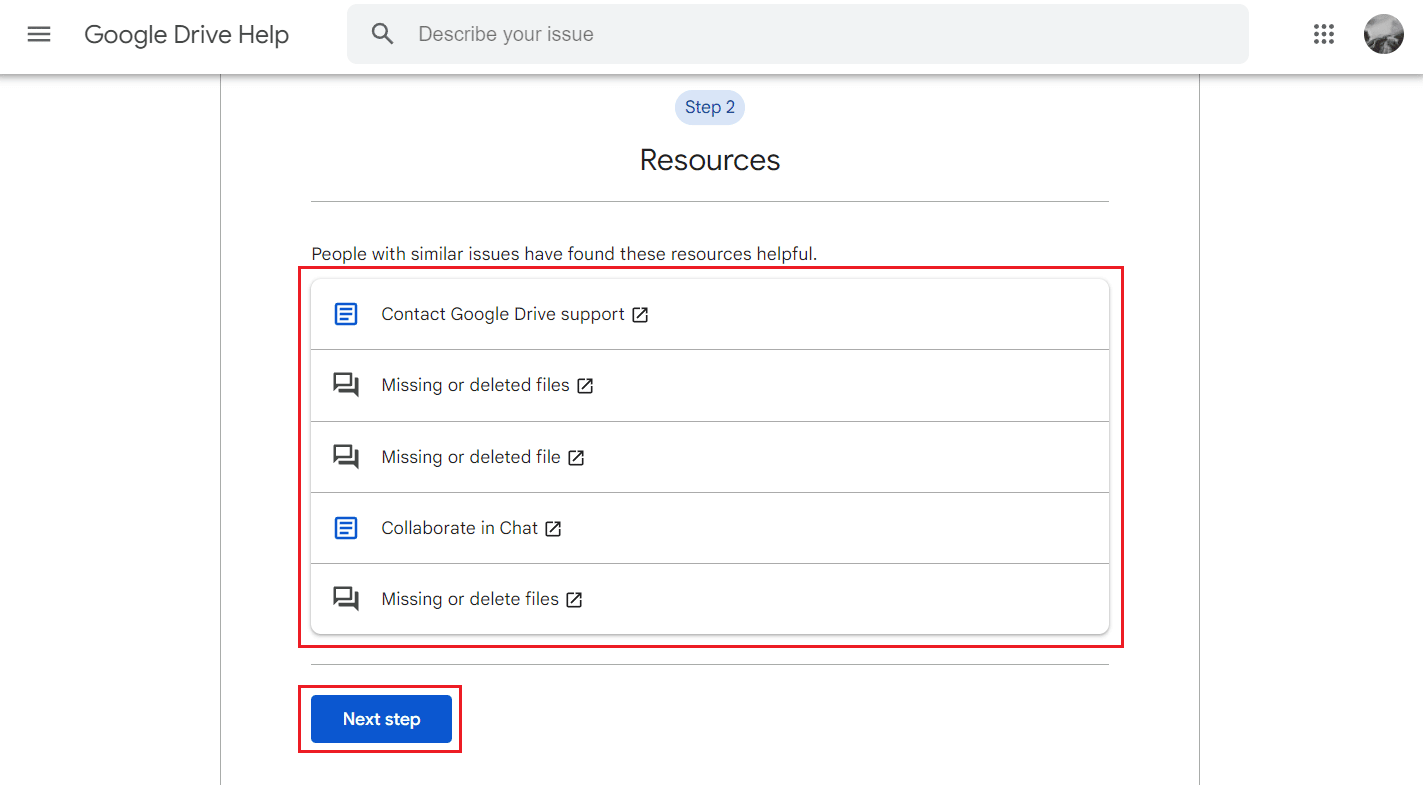
7. Na następnej stronie kliknij „E-mail”, aby skontaktować się z Google za pośrednictwem poczty elektronicznej.
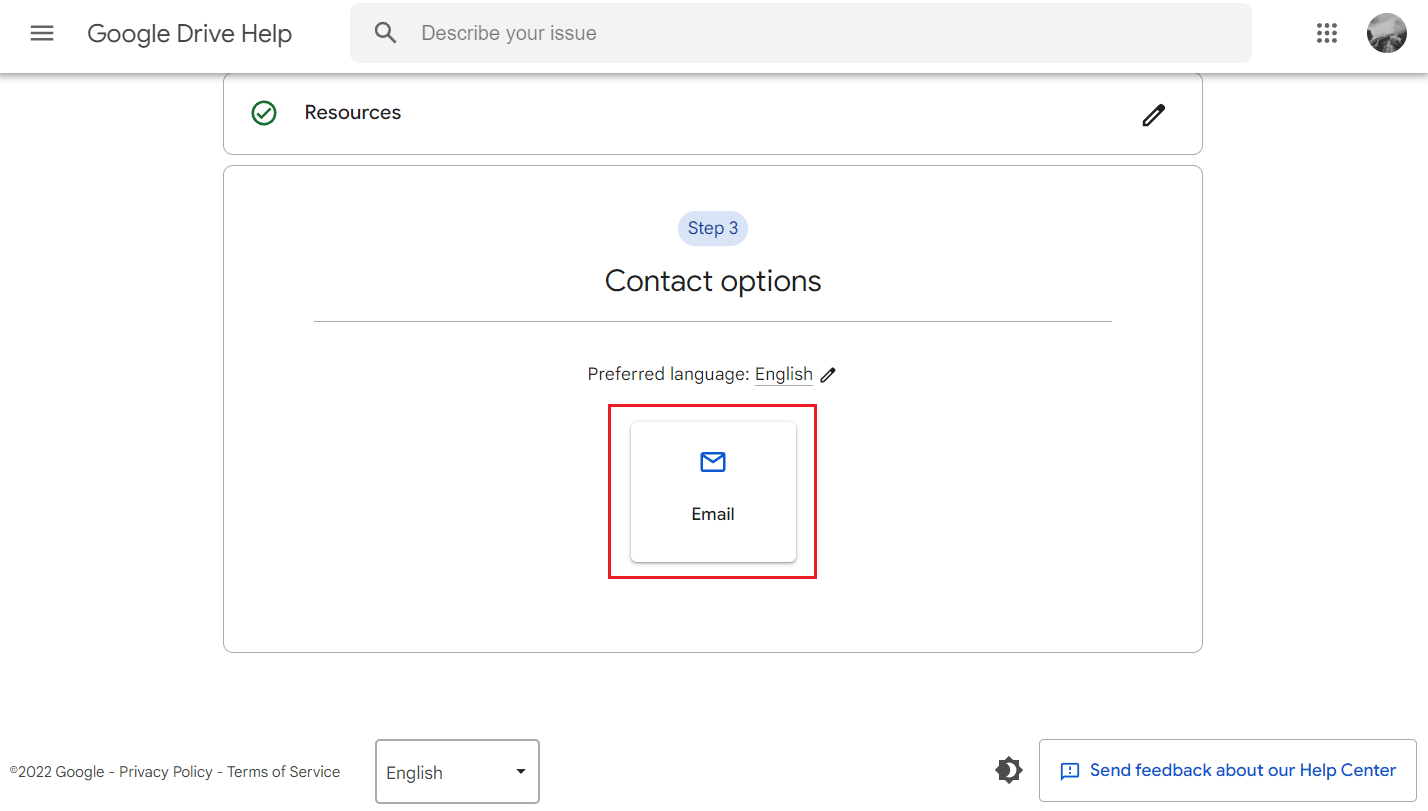
Jak odzyskać wersję roboczą, którą przypadkowo usunąłem?
W celu odzyskania przypadkowo usuniętej wersji roboczej w aplikacji lub stronie Gmail, można zastosować metody opisane powyżej.
Jak przywrócić usuniętą wersję roboczą w Gmailu na iPhonie?
W aplikacji Gmail na iPhone, jedynym sposobem na odzyskanie usuniętej wersji roboczej jest skorzystanie z przycisku „Cofnij”, który pojawia się tuż po usunięciu wiadomości. Jeżeli nie klikniemy przycisku „Cofnij” w ciągu wspomnianych 10 sekund, wersja robocza zostanie trwale usunięta i nie będzie możliwości jej przywrócenia.
Jak odzyskać przypadkowo nadpisaną wersję roboczą w Gmailu?
Oprócz wcześniej wymienionych metod, istnieje również możliwość odzyskania przypadkowo nadpisanej wersji roboczej w Gmailu, wykorzystując Google Vault.
Należy jednak pamiętać, że bezpłatne korzystanie z tej usługi jest możliwe tylko dla użytkowników, którzy posiadają plany G Suite Business i Enterprise.
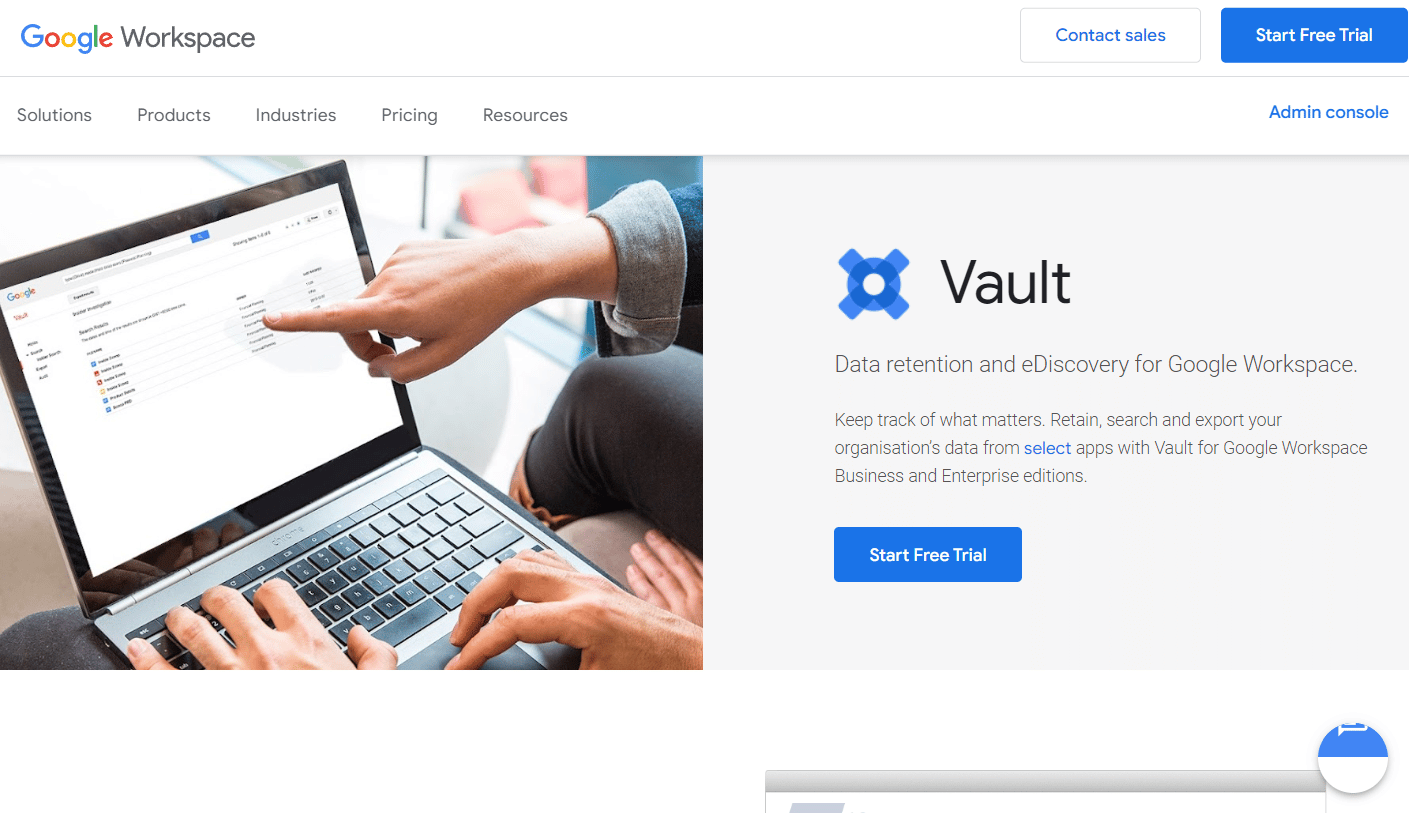
***
Mam nadzieję, że ten poradnik pomógł Ci zrozumieć, jak odzyskać usuniętą wersję roboczą w Gmailu. Jeżeli masz jakieś pytania lub sugestie dotyczące innych tematów, które chcielibyście zobaczyć w formie artykułu, zachęcamy do umieszczenia ich w sekcji komentarzy. Z przyjemnością się z nimi zapoznamy.
newsblog.pl
Maciej – redaktor, pasjonat technologii i samozwańczy pogromca błędów w systemie Windows. Zna Linuxa lepiej niż własną lodówkę, a kawa to jego główne źródło zasilania. Pisze, testuje, naprawia – i czasem nawet wyłącza i włącza ponownie. W wolnych chwilach udaje, że odpoczywa, ale i tak kończy z laptopem na kolanach.